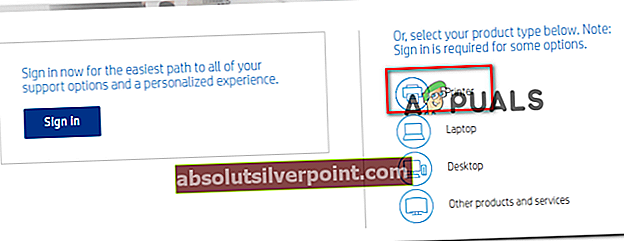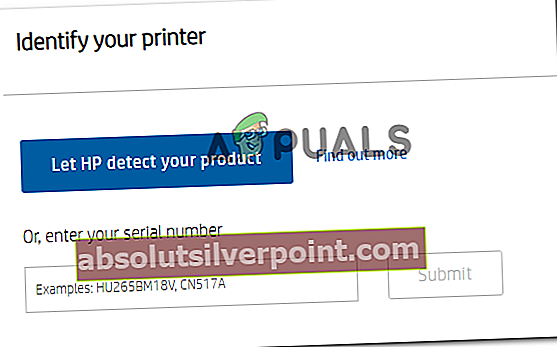Jotkut käyttäjät näkevät Virhe viesti 0x6100004a HP-tulostimen näytöllä aina, kun he yrittävät käyttää sitä. Tämä ongelma ei rajoitu tiettyyn malliin, ja sen on vahvistettava vaikuttavan malleihin 6962 6968, 6830 ja 6810 (saattaa olla muita malleja, jotka käyttäytyvät samalla tavalla).

Mikä aiheuttaa HP-virheen 0x6100004a
- Laiteohjelmiston häiriö - Pitkittyneiden käyttöjaksojen tai odottamattoman koneen keskeytymisen jälkeen saatat kokea koko koneen tulostuksen jumittumisen, joka laukaisee tämän virhekoodin. Korjataksesi ongelman, sinun on nollattava koko tulostusmekanismi (tämä vastaa tulostimen virrankäyttöä).
- Tukkeutuneet mustekasettien tuuletusaukot ja koskettimet - Saatat myös nähdä tämän tulostinvirheen johtuen kasettien koskettimien tai aukkojen tukkeutumisesta. Jos tämä skenaario on käytettävissä, sinun pitäisi pystyä korjaamaan ongelma puhdistamalla kaikki mustekasettien koskettimet ja tuuletusaukot ja asentamalla ne sitten yksi kerrallaan selvittääkseen, aiheuttaako jokin tietty ongelma.
- Juuttuneen paperin aiheuttamat kuljetusrajoitukset - Paperitukos voi olla vastuussa myös virheestä 0x6100004a. Tietyissä olosuhteissa jäännöspaperi saattaa estää kelkan liikkumisen vapaasti tulostimen leveydellä. Tässä tapauksessa sinun on tutkittava asia avaamalla värikasetin luukku ja poistamalla kaikki vieraat esineet, jotka saattavat aiheuttaa tukoksen.
Tapa 1: Nollaa koko tulostusmekanismi
HP: n teknikot suosittelevat yleensä vianmääritysvaiheen, jos painokone ei enää suostu toimimaan, on nollata koko tulostusmekanismi. Tämän toimenpiteen suorittaminen ei vaadi teknistä taitoa eikä altista laitettasi vaaroille, jotka vahingoittavat sitä edelleen.
Tulostimissa tulostusmekanismin nollaaminen vastaa tehonsyklin suorittamista tietokoneissa ja pelikonsoleissa. Monet asianomaiset käyttäjät ovat vahvistaneet, että operaatio on ratkaistu, kun he ovat suorittaneet alla olevat vaiheet.
Tässä on nopea vaiheittainen opas tulostusmekanismin nollaamiseen:
- Käännä tulostin (jos se ei vielä ole päällä) ja odota, kunnes käynnistysjakso on valmis.
merkintä: Jos kuulet melua, odota, kunnes tulostin siirtyy valmiustilaan ja hiljenee, ennen kuin jatkat seuraavaan vaiheeseen.
- Irrota virtajohto tulostimen takaosasta (kun tulostin on päällä, mutta valmiustilassa). Kun virta on katkaistu, irrota virtajohto pistorasiasta.

- Odota vähintään 60 sekuntia, ennen kuin kytket virtajohdon takaisin pistorasiaan. Liitä seuraavaksi virtajohto tulostimen takaosaan.
- Käynnistä tulostin ja odota, kunnes se on lämmin.
- Kun tulostimesi on hiljaa ja siirtyy lepotilaan, yritä tulostaa jotain ja katso, onko ongelma nyt ratkaistu.
Siinä päädytään edelleen osoittamaan samaa 0x6100004avirhe, kun yrität tulostaa jotain, siirry seuraavaan seuraavaan mahdolliseen korjaukseen.
Tapa 2: Mustekasettien tuuletusaukkojen ja koskettimien puhdistaminen
Kuten käy ilmi, saatat päätyä näkemään 0x610004a-virhe tulostimen koodia kasettien koskettimien tai tuuletusaukkojen tukkeutumisen vuoksi. Jos tämä skenaario on käytettävissä, sinun pitäisi pystyä ratkaisemaan ongelma puhdistamalla mustekasettien koskettimet ja tuuletusaukot ja asentamalla ne sitten yksi kerrallaan selvittääkseen, aiheuttaako virhesanoma tietty kasetti.
Tärkeä: Tämä menetelmä on hieman edistyneempi ja saattaa vahingoittaa joitain muita tulostimen osia, jos sitä ei suoriteta oikein. Jos kirjoittimellasi on takuu, vie se erikoisteknikkoon, koska alla olevat vaiheet saattavat mitätöidä takuun.
Jos olet valmis käymään läpi tämän mahdollisen korjauksen, tarvitset seuraavaa:
Edellytykset
- Tappi (käytetään tukkeutuneiden tuuletusaukkojen puhdistamiseen)
- Nukkaamaton kangas (käytetään yleiseen puhdistukseen)
- Kuiva vanupuikko (käytetään yleiseen puhdistukseen)
- Tislattua tai pullotettua vettä – Älä käytä vesijohtovettä, koska se saattaa sisältää epäpuhtauksia, jotka saattavat vahingoittaa tulostuspäätä.
Näin sinun on tehtävä mustepatruunoiden tuuletusaukkojen ja koskettimien puhdistamiseksi:
- Sammuta tulostin kokonaan ja odota vähintään 60 sekuntia ennen toimenpiteen aloittamista.
- Katso jokaisen patruunan tuuletusaluetta (komponentin päällä) ja huomaa, että huomaat tukkeutuneita tuuletusaukkoja.

- Jos jossakin patruunassasi on tukkeutuneet tuuletusaukot, puhdista neula niin paljon kuin voit.
- Pyyhi seuraavaksi nukkaamattomalla liinalla kaikki mustekasetin kuparikontaktissa olevat kertyneet musteet ja roskat.

- Toista yllä olevat vaiheet kaikkien mustekasettien koskettimien puhdistamiseksi.
- Pyyhi nukkaamaton vanupuikko tulostuspään kuparinvärisessä koskettimessa kertyneestä musteesta tai roskista.
- Aseta kaikki puhdistamasi patruunat takaisin varovasti aukkoonsa ja työnnä sitten mustekasettia alaspäin, kunnes se napsahtaa paikalleen.
merkintä: On erittäin tärkeää varmistaa, että jokainen värikasetin värillinen aukko vastaa vaunun värillistä pistettä.
- Sulje mustekasettien luukku ja käynnistä tulostimesi virta uudelleen.
- Toista toiminto, joka aiheutti aiemmin 0x6100004avirhe ja katso onko ongelma nyt ratkaistu.
Tapa 3: Varmista, ettei kuljetusta ole rajoitettu
Kuten käy ilmi yksi ylimääräinen skenaario, joka saattaa päätyä laukaisemaan 0x6100004a virhe on ongelma, joka johtuu paperitukoksesta. Tässä tapauksessa sinun on jatkettava varmistamalla, että vaunu liikkuu vapaasti tulostimen leveydellä.
Muista, että tämä voidaan tutkia vain avaamalla mustekasettien luukku ja tekemällä joitain manuaalisia tutkimuksia (tarvitaan taskulamppu tai muu valaisulaite).
Useat samanlaiseen tilanteeseen joutuneet käyttäjät ovat vahvistaneet, että alla olevat vaiheet antoivat heille lopulta mahdollisuuden ratkaista virheilmoitus ja tulostaa normaalisti.
Näin sinun on tehtävä:
- Käynnistä tulostin ja odota, että se siirtyy lepotilaan (kun se sammuu).
- Avaa kasetin luukku (kun tulostimeen on kytketty virta) ja irrota virtajohto tulostimen takaosasta. Irrota seuraavaksi virtajohto virtalähteistä (todennäköisesti pistorasiasta).

merkintä: On erittäin tärkeää, että irrotat virtajohdon, koska jatkat koskettamalla paperinsyöttömekanismia. Tämä poistaa sähköiskun vaaran.
- Taskulampun avulla voit tarkistaa, onko jäljellä paperia tai esineitä, jotka saattavat rajoittaa vaunun liikettä. Jos löydät jotain, mikä saattaa aiheuttaa ongelmia, poista ne.

merkintä: Ole varovainen, kun poistat juuttuneet paperit. Varmista, että tarkistat myös rullat ja kaivot repeytyneiden kappaleiden varalta, jotka saattavat edelleen olla kirjoittimen sisällä. Jos jätät jäljelle jääneitä esineitä, seurauksena voi olla uusia tukoksia.
- Kun olet löytänyt löysän löysän paperin ja esteet, sulje mustekasettien luukku ja kytke virtajohto takaisin tulostimen todellisuuteen ja kytke virtajohto takaisin pistorasiaan.
- Katso, saiko tämä toimenpide korjata ongelman yrittämällä aloittaa uuden tulostustoiminnon ja nähdä, jos 0x6100004a virheitä esiintyy edelleen.
Jos sama ongelma jatkuu, siirry seuraavaan seuraavaan mahdolliseen korjaukseen.
Tapa 4: Yhteydenotto HP: n tukeen
Jos mikään yllä olevista tavoista ei ole antanut sinun korjata ongelmaa, on erittäin todennäköistä, että et pysty korjaamaan ongelmaa itse. Tässä tapauksessa paras tapa toimia on ottaa yhteyttä HP: n teknikkoon (puhelintuen kautta) ja antaa hänen tehdä vianmääritys puolestasi.
Tässä on pikaopas yhteydenpitoon HP: n teknikkoon:
- Käy tällä linkillä (tässä) oletusselaimestasi. Napsauta sitten Tulostin tuoteluettelosta.
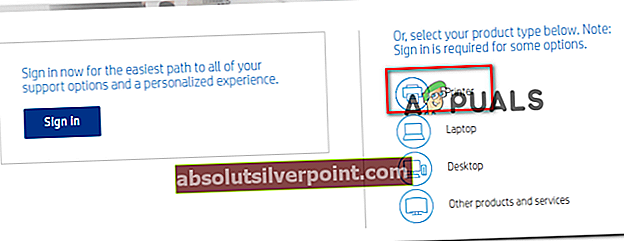
- Kirjoita seuraavaksi tulostimesi sarjanumero oikeaan ruutuun ja napsauta Lähetä -painiketta.
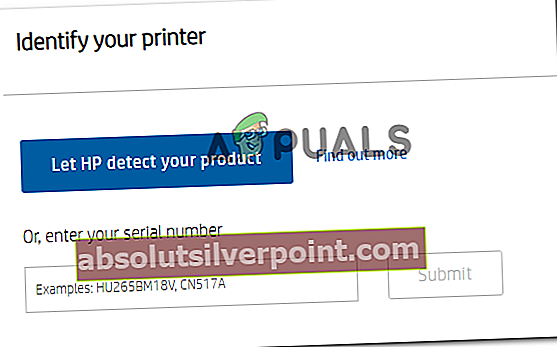
- Kun tuotteesi on tunnistettu, täytä seuraava lomake ja napsauta HP: n yhteydenottolomakkeet> Hae puhelinnumero.
- Ota yhteyttä HP: n teknikkoon ja seuraa ohjeita tulostimen vianmäärityksessä ja tunnistamisessa.